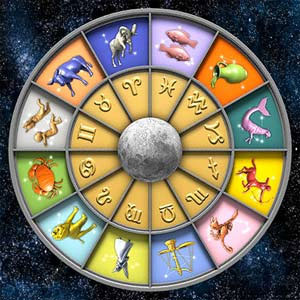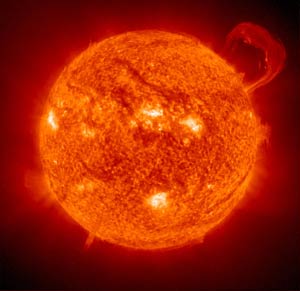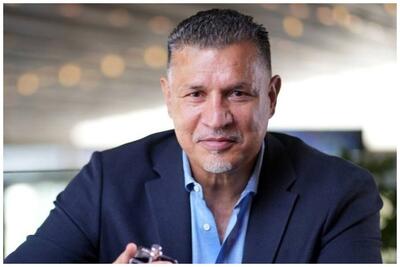شنبه, ۶ بهمن, ۱۴۰۳ / 25 January, 2025
یک نکته از ای میل یاهو
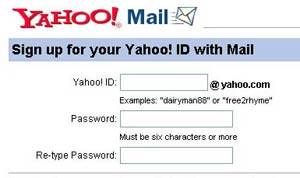
با وجود تعداد زیاد سرویس دهندگان رایگان ای میل، جای هیچ گونه شکی نیست که یاهو در کشور ما از طرفداران بسیاری برخوردار است هر چند این روزها جی میل برای بسیاری از کاربران تبدیل به یک ای میل اداری شده است اما با این حال محبوبیت یاهو غیرقابل انکار است. در این مطلب شما را با یک نکته درخصوص ای میل یاهو آشنا خواهیم کرد. گزینه Vacation Response (پاسخگویی اتوماتیک) قطعاً زمان هایی پیش خواهد آمد که به دلیل مسافرت یا تعطیلات کاری به ای میل خود دسترسی نداشته باشید. در این صورت کلیه ای میل های دریافت شده در انتظار پاسخ در صندوق نامه های دریافتی منتظر خواهند ماند تا پس از بازگشت از تعطیلات به سراغشان بروید. این تاخیر چند روزه در مطالعه ای میل ها و ارسال پاسخ می تواند به قیمت رنجیده شدن دوستان یا از دست رفتن فرصت های کاری تمام شود. یاهوی دوست داشتنی برای این مشکل نیز چاره ای اندیشیده است: Vacation Response به عنوان یک پاسخگوی اتوماتیک به تمامی ای میل های دریافت شده پاسخی مناسب خواهد داد و از ارسال کننده آنها به واسطه عدم دسترسی شما به صندوق پستی تان پوزش خواهد خواست. روش کار بسیار ساده است: روی Mail Options (تنظیمات ای میل) از ناحیه بالا و سمت راست صفحه اصلی ای میل خود کلیک کرده و در صفحه ظاهر شده گزینه VacationتResponse (پاسخگویی اتوماتیک) را از ناحیه Personalization (سفارشی سازی) انتخاب کنید. در پنجره ای که ظاهر خواهد شد و از ناحیه Duration (مدت) تاریخ شروع زمان پاسخگویی خودکار را در قسمت Start Date (تاریخ شروع) و تاریخ پایان زمان پاسخگویی خودکار را در قسمت End Date (تاریخ خاتمه) وارد کنید. در مقابل هر کدام از این گزینه ها، کادر اول برای وارد کردن ماه، کادر دوم برای وارد کردن روز و کادر سوم برای وارد کردن سال در نظر گرفته شده است. در صورتی که مایل به انتخاب تاریخ موردنظر از تقویم باشید آخرین دکمه قرار گرفته در مقابل هر کدام از این گزینه ها، تقویم را ظاهر خواهد کرد. در قسمت Generic Response (پاسخ عمومی) متنی را که مایلید در پاسخ به ای میل های دریافتی به صورت اتوماتیک ارسال شود درج کنید. این پاسخ می تواند اعلام وصول ای میل و قولی برای مطالعه و پاسخ به آن پس از بازگشت از تعطیلات باشد. در صورتی که مایلید پاسخ ارسال شده توسط پاسخ دهنده اتوماتیک به ای میل های دریافتی از یک دامین خاص متفاوت از سایرین باشد کافی است متن موردنظر را در کادر Special Response (پاسخ اختصاصی) وارد کرده و در کادر زیر آن آدرس دامین موردنظر (به عنوان مثال gmail.com) را تایپ کنید. در پایان برای فعال کردن پاسخگوی اتوماتیک روی دکمه Turn Auto-Response On (فعال کردن پاسخگویی اتوماتیک) کلیک کنید.
ایران مسعود پزشکیان دولت چهاردهم پزشکیان مجلس شورای اسلامی محمدرضا عارف دولت مجلس کابینه دولت چهاردهم اسماعیل هنیه کابینه پزشکیان محمدجواد ظریف
پیاده روی اربعین تهران عراق پلیس تصادف هواشناسی شهرداری تهران سرقت بازنشستگان قتل آموزش و پرورش دستگیری
ایران خودرو خودرو وام قیمت طلا قیمت دلار قیمت خودرو بانک مرکزی برق بازار خودرو بورس بازار سرمایه قیمت سکه
میراث فرهنگی میدان آزادی سینما رهبر انقلاب بیتا فرهی وزارت فرهنگ و ارشاد اسلامی سینمای ایران تلویزیون کتاب تئاتر موسیقی
وزارت علوم تحقیقات و فناوری آزمون
رژیم صهیونیستی غزه روسیه حماس آمریکا فلسطین جنگ غزه اوکراین حزب الله لبنان دونالد ترامپ طوفان الاقصی ترکیه
پرسپولیس فوتبال ذوب آهن لیگ برتر استقلال لیگ برتر ایران المپیک المپیک 2024 پاریس رئال مادرید لیگ برتر فوتبال ایران مهدی تاج باشگاه پرسپولیس
هوش مصنوعی فناوری سامسونگ ایلان ماسک گوگل تلگرام گوشی ستار هاشمی مریخ روزنامه
فشار خون آلزایمر رژیم غذایی مغز دیابت چاقی افسردگی سلامت پوست